Cómo puedo cambiar de administrador en Windows 8?
- ¿Cómo eliminar una cuenta de administrador en Windows 8?
-
¿Cómo puedo cambiar mi administrador principal?
- ¿Cómo puedo cambiar de administrador en outlook?
- ¿Cómo puedo cambiar mi correo electrónico de administrador de Microsoft?
- ¿Cómo cambio a administrador en cmd?
- ¿Cómo elimino una cuenta de administrador de Microsoft?
- Cómo puedo desactivar el Administrador en mi equipo de la escuela?
- ¿Cómo inicio sesión como Administrador?
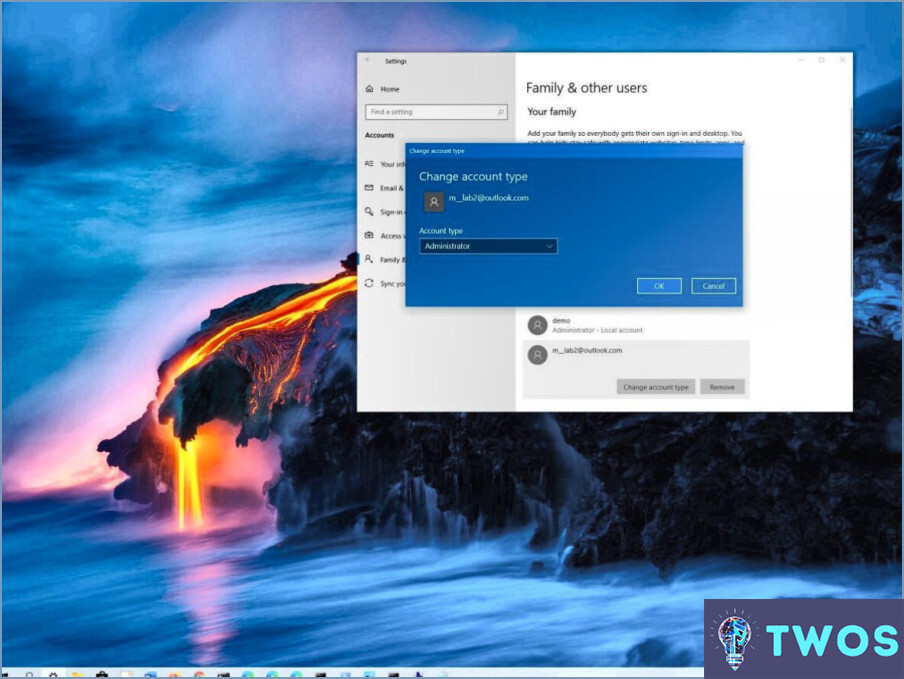
Para cambiar de administrador en Windows 8, sigue estos sencillos pasos:
- Haz clic en el menú Inicio y selecciona Panel de control en el menú desplegable.
- En la ventana del Panel de control, busca la sección Cuentas de usuario y seguridad familiar y haz clic sobre ella.
- En Cuentas de usuario y seguridad familiar, elija la opción que dice Cambiar tipo de cuenta.
- En la siguiente ventana, verás una lista de todas las cuentas de usuario de tu ordenador. Seleccione la cuenta que desea cambiar a cuenta de administrador.
- Una vez que haya seleccionado la cuenta, haga clic en la opción que dice Cambiar el tipo de cuenta.
- En la siguiente ventana, seleccione Administrador de la lista de tipos de cuenta.
- Haga clic en el botón Cambiar tipo de cuenta para confirmar los cambios.
- Ahora verá que la cuenta de usuario seleccionada se ha cambiado a una cuenta de administrador.
Es importante tener en cuenta que necesitará tener privilegios administrativos para realizar estos pasos. Si no tiene privilegios administrativos, no podrá cambiar el tipo de cuenta de ningún usuario de su equipo.
En conclusión, cambiar de administrador en Windows 8 es un proceso sencillo. Siguiendo los pasos descritos anteriormente, puede cambiar fácilmente cualquier cuenta de usuario a una cuenta de administrador. Recuerda que sólo debes cambiar el tipo de cuenta de los usuarios en los que confíes y que necesiten privilegios de administrador para realizar ciertas tareas en el equipo.
¿Cómo eliminar una cuenta de administrador en Windows 8?
Para eliminar una cuenta de administrador en Windows 8, sigue estos sencillos pasos:
- Abre la herramienta "Administración de equipos" pulsando la tecla Windows + X del teclado y selecciona "Administración de equipos" en el menú.
- Selecciona "Usuarios y grupos locales" en el menú desplegable de la parte izquierda de la pantalla.
- Haga clic en "Usuarios" en el menú de la izquierda para ver una lista de todas las cuentas de usuario de su ordenador.
- Haga clic con el botón derecho en la cuenta de administrador que desea eliminar y seleccione "Eliminar".
- Aparecerá una ventana emergente pidiéndole que confirme que desea eliminar la cuenta. Haga clic en "Sí" para confirmar.
- Una vez eliminada la cuenta, dejará de estar visible en la lista de usuarios.
Es importante tener en cuenta que al eliminar una cuenta de administrador también se eliminarán todos los archivos y carpetas asociados a esa cuenta. Por lo tanto, asegúrese de hacer una copia de seguridad de todos los datos importantes antes de eliminar la cuenta.
¿Cómo puedo cambiar mi administrador principal?
Para cambiar su administrador principal, siga estos pasos:
- Haga clic con el botón derecho del ratón en el botón Inicio de la pantalla de su ordenador.
- Haga clic en Configuración.
- Elija Cuentas en el menú.
- Seleccione Familia & Otros usuarios en el menú desplegable.
- Seleccione una cuenta de usuario en la sección Otros usuarios.
- A continuación, seleccione Cambiar tipo de cuenta en el menú desplegable.
- En el menú desplegable Cambiar tipo de cuenta, seleccione Administrador.
Una vez completados estos pasos, la cuenta de usuario seleccionada tendrá privilegios de administrador y podrá gestionar la configuración del sistema informático, instalar software y realizar otras tareas administrativas.
Recuerde tener cuidado al realizar cambios en la configuración de administrador del ordenador, ya que conceder privilegios innecesarios puede suponer un riesgo para la seguridad del sistema.
¿Cómo puedo cambiar de administrador en outlook?
Para cambiar el administrador en Outlook, siga estos pasos:
- Haga clic en la pestaña "Outlook".
- Haga clic en "Opciones" y, a continuación, en "Configuración de la cuenta"
- Seleccione la cuenta que desea modificar
- Haga clic en "Cambiar la configuración de la cuenta"
- Desplácese hasta la parte inferior de la página y haga clic en "Configuración avanzada"
- Haga clic en "Outlook.exe" y, a continuación, en "Propiedades"
- Vaya a la pestaña "Compatibilidad" y marque la casilla que dice "Ejecutar como administrador"
- Haga clic en "Aplicar" y luego en "Aceptar" para guardar los cambios.
Ya está. Has cambiado con éxito el administrador en Outlook.
¿Cómo puedo cambiar mi correo electrónico de administrador de Microsoft?
Para cambiar tu correo electrónico de administrador de Microsoft, inicia sesión en tu cuenta y ve a la página de tu perfil. Localice la sección "Correo electrónico de contacto" y haga clic en el botón "Editar". Introduce tu nueva dirección de correo electrónico y confírmala. Haz clic en "Guardar" para actualizar tu dirección de correo electrónico. Es importante tener en cuenta que cambiar tu dirección de correo electrónico puede afectar a tu acceso a los servicios de Microsoft, así que asegúrate de actualizarla siempre que la utilices. Además, si eres administrador de Office 365, al cambiar tu dirección de correo electrónico no se actualizará la dirección de correo electrónico asociada a tu cuenta de administrador. Tendrás que crear una nueva cuenta de administrador con la nueva dirección de correo electrónico.
¿Cómo cambio a administrador en cmd?
Para cambiar a administrador en cmd, puedes utilizar el comando "net user administrator". Sigue estos pasos:
- Abre el símbolo del sistema como administrador
- Escriba "net user administrator /active:yes" y pulse Intro
- Escriba "net user administrator *" y pulse Intro
- Escriba una nueva contraseña para la cuenta de administrador cuando se le solicite y pulse Intro
- Vuelva a introducir la nueva contraseña cuando se le solicite y pulse Intro
Ahora debería poder iniciar sesión en la cuenta de administrador con la nueva contraseña que ha creado. Recuerde tener cuidado al realizar cambios como administrador, ya que puede afectar a todo el sistema.
¿Cómo elimino una cuenta de administrador de Microsoft?
Para eliminar una cuenta de administrador de Microsoft, siga estos pasos:
- Haga clic en el botón Inicio situado en la parte inferior izquierda de la pantalla del escritorio.
- Haga clic en Panel de control en la lista de opciones.
- Haga clic en Cuentas de usuario y seguridad familiar en la lista de opciones de la parte izquierda de la pantalla.
- Haga clic en Administrar otra cuenta de la lista de opciones que aparece en el centro de la pantalla.
- Haga clic en la cuenta que desea eliminar y, a continuación, haga clic en la opción Eliminar la cuenta. Confirme la eliminación haciendo clic en Eliminar archivos o Conservar archivos, según prefiera.
Ya está. La cuenta de Administrador de Microsoft ha sido eliminada de su ordenador.
Cómo puedo desactivar el Administrador en mi equipo de la escuela?
Para desactivar la cuenta de Administrador en el equipo de su escuela, deberá seguir unos sencillos pasos. En primer lugar, inicie sesión como Administrador. A continuación, abra el Panel de control y haga clic en Cuentas de usuario. A continuación, haz clic en Cambiar tipo de cuenta y selecciona Administrador. Por último, haz clic en Cambiar tipo de cuenta y luego en Aceptar. Esto cambiará los permisos de la cuenta de Administrador y la desactivará de forma efectiva. Tenga en cuenta que necesitará tener acceso de Administrador para realizar esta acción.
¿Cómo inicio sesión como Administrador?
Para iniciar sesión como administrador, introduzca su nombre de usuario y contraseña. Su nombre de usuario suele ser su dirección de correo electrónico, y la contraseña es la que creó durante el registro. En caso de que haya olvidado su contraseña, puede restablecerla haciendo clic en el enlace "¿Olvidó su contraseña?" disponible en la página de inicio de sesión. Asegúrese de utilizar las credenciales de acceso correctas para evitar errores. Una vez que haya iniciado sesión correctamente, tendrá acceso a los privilegios y funciones del Administrador.
Deja una respuesta

Artículos Relacionados